Rollback Intel (R) Gestion Moteur Interface Pilote dans Windows 10
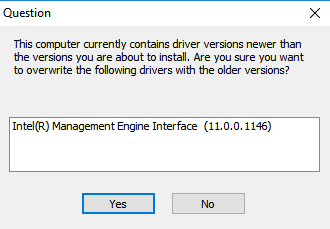
- 3939
- 1268
- Mohamed Brunet
Le pilote d'interface de gestion Intel (R) est devenu l'une des principales cause de problèmes liés à l'arrêt dans les ordinateurs portables Windows. Pour corriger le bogue d'arrêt de la place de revenu (le léger reste allumé et l'écran devient noir), il faut se rétablir vers le pilote d'interface du moteur Intel (R) (MEI) à une version inférieure (de la version 11 à 9 ou 10). Le problème est que chaque fois que vous désinstallez l'interface du moteur de gestion Intel (R) de Device Manager, il recule et se met à jour dans le même état.
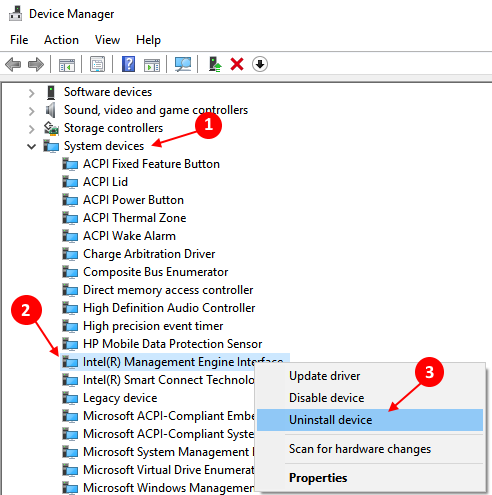
Voici une solution de travail sur la façon de rétrograder le pilote d'interface du moteur Intel (R) de la version 11 à 9.
Étape 1 - Aller d'abord sur https: // downloadCenter.intel.com / recherche?mot-clé = moteur Intel + Management +. Téléchargez le pilote d'interface de gestion Intel (R) pertinent à partir de là compatible avec votre modèle d'ordinateur portable.
En outre, vous pouvez aller sur différents sites Web des fabricants et télécharger le bon pilote en fonction de votre modèle d'ordinateur portable.
Vous trouverez ci-dessous quelques fabricants d'ordinateurs portables célèbres et leurs pages de ressources de conducteur.
- Pilotes Dell
- Chauffeurs HP
- Pilotes ASUS
- Chauffeurs ACER
- Pilotes Lenovo / IBM
Étape 2 - Maintenant, installez le pilote téléchargé. Ne vous inquiétez pas de désinstaller la version 11 du pilote d'interface de gestion Intel (R) d'abord comme lorsque vous l'installera, il remplacera l'installation du pilote.
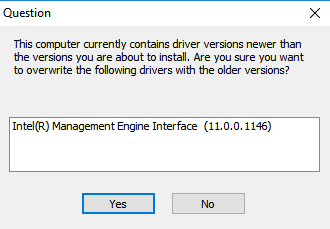
Étape 3 - Maintenant, appuyez sur Clé Windows + x et écrire prestations de service.MSC Dans la zone de commande RUN.
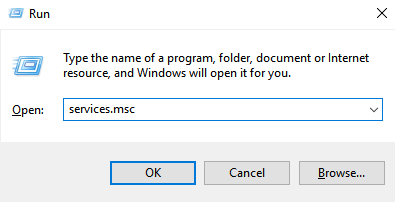
Étape 4 - Maintenant, une fois que la fenêtre du gestionnaire de services s'ouvre, trouver l'entrée de mise à jour Windows à partir de celui-ci. Double-cliquez dessus et choisissez type de démarrage comme désactivé.
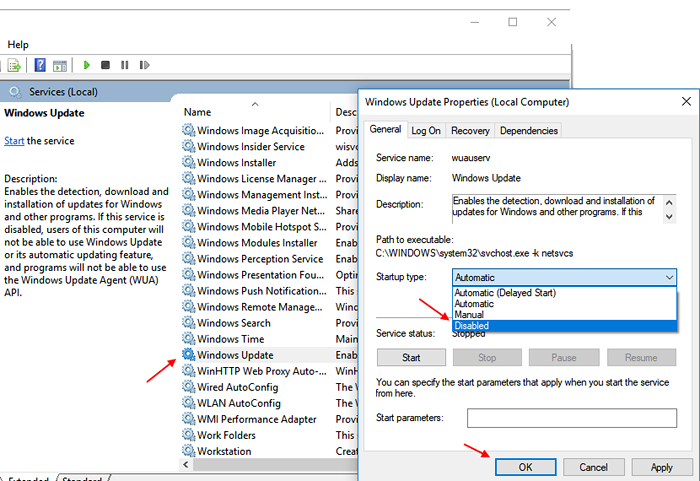
Étape 5 - Maintenant, cliquez arrêt.
Étape 6 - Maintenant, téléchargez Windows 10 Afficher ou masquer l'outil de mises à jour de Microsoft. Maintenant, exécutez le dépanneur et masquez les mises à jour du Interface du moteur Intel Management (Mei) conducteur.
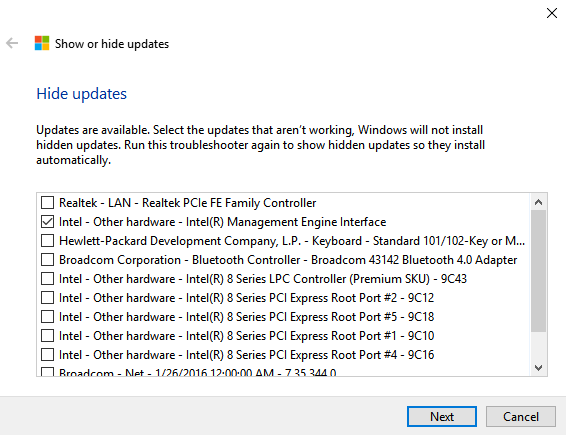
Étape 7 - Maintenant, redémarrez le PC.
Vous avez fait reculer le pilote MEI à la version précédente. Maintenant, il est temps de modifier le type de démarrage comme automatique dans l'entrée de la mise à jour Windows dans le gestionnaire de services.
Étape 8 - Ouvrez le gestionnaire de services et double-cliquez sur la mise à jour de Windows et choisissez à nouveau type de démarrage comme automatique.
- « Trouvez et remplacez le texte rapidement dans Chrome sans aucune extension
- Trouvez le bon pilote compatible avec le modèle d'ordinateur portable Windows 10? »

